Tư vấn sản phẩm
Bật mí cách photo sách trên máy Ricoh đơn giản, dễ áp dụng
Bật mí cách photo sách trên máy Ricoh đơn giản, dễ áp dụng
Cách photo sách trên máy Ricoh được thực hiện khá đơn giản. Đầu tiên là bạn cần đặt giấy in vào, sau đó chọn chế độ mực in, tỷ lệ và các thuộc tính của bản in. Để hiểu rõ hơn về các thao tác này thì mời bạn cùng Nam Long đi vào xem hết bài viết này nhé!
Hướng dẫn cách photo sách trên máy Ricoh
Ricoh là thương hiệu máy photocopy hàng đầu, được nhiều doanh nghiệp lựa chọn. Từ kiểu dáng, tính năng cho đến cách thực hiện điều khiến khách hàng hài lòng. Điển hình là cách photo sách trên máy Ricoh được thực hiện khá đơn giản trong vài bước.
Bước 1: Thực hiện đặt giấy in vào khay chứa giấy của máy photocopy Ricoh
Bạn quan sát tại góc dưới của máy photocopy Ricoh sẽ thấy hình mũi tên màu xanh với hai kích cỡ lớn và nhỏ. Trong đó, mũi tên xanh lớn là cần gạt giấy và mũi tên xanh nhỏ là chọn kích cỡ giấy.
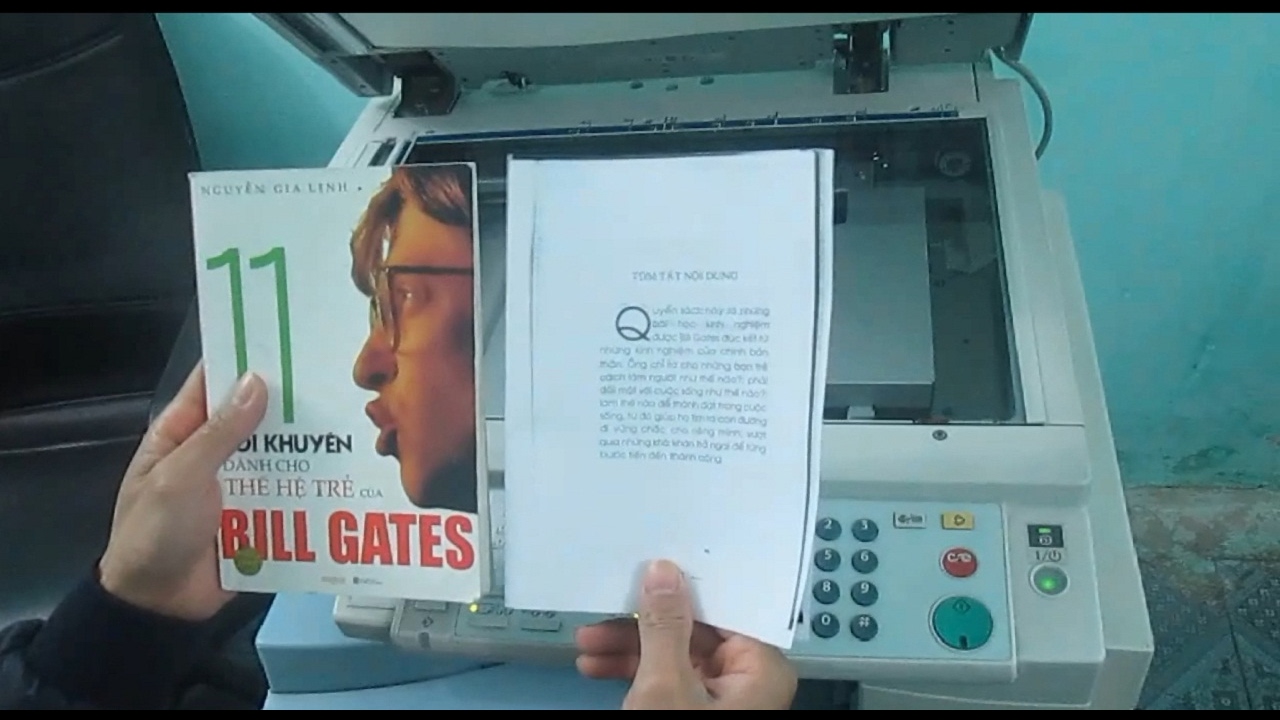
Lúc này, bạn hãy chọn mũi tên xanh lớn để gạt cần gạt giấy. Sau đó đặt giấy in vào đúng vị trí theo gợi ý của máy. Tiếp đến là chuyển qua mũi tên xanh nhỏ để chọn kích cỡ khổ giấy in phù hợp. Phổ biến nhất là cỡ giấy A3, A4 và A5.
Bước 2: Tiến hành điều chỉnh độ đậm nhạt của mực in
Tùy theo nhu cầu in sách, kích cỡ bản sách, bạn sẽ chọn mực in để đảm bảo chất lượng bản in đẹp, dễ nhìn. Để thực hiện cách chỉnh mực thì bạn hãy sử dụng nút Auto. Tại đây, chúng ta có hai sự tùy chọn với mũi tên bên phải và bên trái được thiết kế nằm chung trên 1 nút.
- Tăng mực in hãy chọn mũi tên bên phải
- Giảm mực in hãy chọn mũi tên bên trái
Bước 3: Thực hiện cài đặt lệnh in sách
Thao tác này sẽ giúp bạn cài đặt bản in từ sách gốc, đó có thể là in trang chẵn hay lẻ, in bìa, in từ lề phải hay lề trái. Dưới đây là các nút lệnh với từng tính năng cụ thể. Đầu tiên, tại hộp thoại Simplex, bạn chọn lệnh Book->2. Lúc này trên màn hình sẽ xuất hiện các tùy chọn như sau:

- Right -> Right: Chế độ này sẽ bỏ qua bìa sách và chỉ in các trang lẻ và kết thúc ở trang lẻ. Theo đó là bản in được căn lề phải.
- Right -> Left: Chế độ này sẽ bỏ qua tờ đầu tiên của trang sách. Theo đó là in trang lẻ, kết thúc ở trang chẵn, cùng với việc thực hiện căn lề trái.
- Left -> Left: Chế độ in trang chẵn và kết thúc ở trang chẵn. Theo đó là bản in được thực hiện căn lề trái
- Left -> Right: Chế độ in ở trang chẵn và kết thúc ở trang chẵn. Cùng với đó là các bản in được căn lề phải
Bước 4: Chọn tỷ lệ và thuộc tính cho bản photo
Ở bước này, bạn cần chọn tỷ lệ to hay nhỏ của bản photo so bản sách gốc. Cụ thể là bấm vào nút Zoom để thực hiện các tùy chọn phóng to hay thu nhỏ:
- Full size giúp giữ nguyên kích thước như bản gốc.
- % giúp bạn điều chỉnh khổ giấy theo cách thủ công với các mức tăng dần từ 25, 50, 100, 200%
- Auto Reduce/Enlarge với mục đích tăng khổ giấy nếu chọn Reduce và giảm khổ giấy in nếu chọn Enlarge
Sau khi đã hoàn tất xong bước chọn tỷ lệ trong cách photo sách trên máy photocopy Ricoh thì bạn chuyển sang thao tác cài đặt thuộc tính cho bản sao. Hãy bấm vào nút lệnh Text để tiến hành chọn các thể hiển bản in sau khi hoàn thiện:
- Text/photo dùng để in sách bao gồm chữ và hình ảnh
- Text nếu bạn chỉ muốn in phần chữ
- Photo nếu chọn chỉ muốn in phần hình ảnh
- Color Document giúp bạn in được cả chữ, hình ảnh cùng màu sắc in hệt bản sách gốc
Và kết thúc quá trình cài đặt trong cách photo sách trên máy Ricoh là bấm vào nút Start. Lúc này, máy photocopy Ricoh sẽ bắt đầu in theo các lệnh mà bạn đã lập ra.
Vì sao máy photocopy Ricoh luôn là lựa chọn hàng đầu?
- Máy photocopy Ricoh là thương hiệu quá đỗi quen thuộc với mọi khách hàng, nhất là giới doanh nghiệp trên toàn cầu. Máy Ricoh không chỉ đẹp về kích cỡ, hình dáng mà còn ở các tính năng hiện đại giúp ích rất nhiều cho người dùng. Cùng với đó là sự đa dạng về tốc độ in ấn, giá thành để phục vụ tốt cho tất cả các nhóm khách hàng cần mua máy photocopy.
- Ricoh là thương hiệu máy photo đến từ Nhật Bản, được sản xuất theo dây chuyền hiện đại với phụ tùng chính hãng, cao cấp. Vì thế, tuổi thọ cũng như khả năng hoạt động của Ricoh luôn bền bỉ, khiến nhiều doanh nghiệp hài lòng. Theo đó là các tính năng hữu ích như tiết kiệm điện tiêu thụ, có thể sử dụng mực tái chế, chống kẹt giấy… giúp quá trình in ấn diễn ra nhanh và suôn sẻ với chi phí thấp.
Nam Long – Đơn vị phân phối máy photo Ricoh cho doanh nghiệp uy tín

- Máy photocopy Ricoh không chỉ thực hiện chức năng sao chép ra vô số bản sao giống như bản gốc. Ngoài ra, thiết bị này còn được dùng để in ấn tạo ra các bản màu đẹp mắt hay dùng để gửi fax, scan tài liệu. Vì thế, đây là thiết bị không thể thiếu cho nhiều doanh nghiệp. Nhất là trường học, bệnh viện và khối văn phòng.
- Vì nhu cầu phổ biến của máy photo nên trên thị trường hiện nay có khá nhiều đơn vị phân phối thiết bị này. Nhưng không phải tất cả đều đảm bảo tính hiệu quả cho người dùng. Thế nên, bạn cần tìm địa chỉ đáng tin cậy để sử dụng được bền với hiệu suất tốt nhất.
- Nam Long tự hào là đơn vị có hơn 10 năm tồn tại và phát triển trên thị trường khi đã phục vụ cho rất nhiều doanh nghiệp. Theo đó là sự tư vấn tận tâm của nhân viên giỏi chuyên môn Nam Long. Từ đó ạn sẽ tìm được thiết bị in ấn phù hợp nhu cầu dùng của mình.
Hy vọng với những chia sẻ về cách photo sách trên máy Ricoh của Nam Long sẽ giúp bạn dễ dàng áp dụng vào thực tiễn. Nếu cần tư vấn thêm về các dòng máy photocopy Ricoh thì hãy liên hệ với Nam Long. Nhân viên Nam Long sẽ hỗ trợ bạn tận tình và chuyên nghiệp hơn.
Công ty TNHH-ĐT-TM-DV NAM LONG
- Địa chỉ: 153 Trần Bình Trọng, Phường Phú Thọ, Tp Thủ Dầu Một, Tỉnh Bình Dương
- Điện thoại: 0963 440 966
- Email: info@namlongbd.com.vn




